Ondervragen
Probleem: hoe de fout "Uw Windows-licentie verloopt binnenkort" op te lossen?
Hallo, ik heb een probleem met het activeren van Windows. Ik heb wel een gratis upgrade uitgevoerd van Windows 8.1 naar Win 10 toen het werd uitgebracht, en ik had helemaal geen problemen. De afgelopen dagen krijg ik echter de melding dat mijn Windows-licentie binnenkort verloopt. Waarom gebeurt dit? Ik dacht dat de licentie niet nodig is bij de gratis upgrade? Help me alstublieft! Zeer gewaardeerd.
Opgelost antwoord
Toen Windows 10 in 2015 uitkwam, kondigde Microsoft aan dat iedereen die een gelicentieerde versie van het besturingssysteem gebruikt, gratis kon upgraden naar de nieuwste versie.[1] Het enige dat gebruikers nodig hebben, is de productsleutel en ze kunnen de firmware voor het nieuwe besturingssysteem downloaden van Windows-servers of Windows Store. Veel mensen gebruikten die optie en hadden geen problemen met hun besturingssysteem. Gebruikers begonnen echter op forums te klagen dat ze de foutmelding 'Uw Windows-licentie verloopt binnenkort' krijgen.
Omdat de update gratis is, zou de fout "Uw Windows-licentie verloopt binnenkort" niet moeten optreden voor degenen die de productsleutel van de vorige Windows-versie niet hebben gebruikt. Het gebeurt echter wel en kan zeer vervelend zijn voor gebruikers, omdat de computer dan om de paar uur opnieuw opstart, waardoor het werk op de machine wordt verstoord en mogelijk niet-opgeslagen gegevens verloren gaan. De fout vermeldt het volgende:
Uw Windows-licentie verloopt binnenkort
Je moet Windows activeren in Instellingen
Gebruikers worden vervolgens gevraagd om naar Instellingen te gaan en daar de productsleutel in te voeren. Sommigen klaagden echter over de licentiesleutel (die is ingebed in het BIOS)[2] kon worden afgewezen.
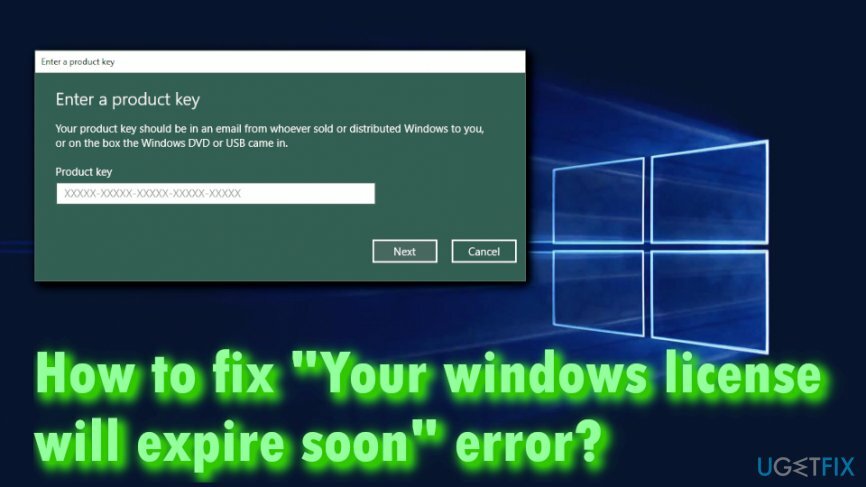
U ziet de foutmelding "Uw Windows-licentie verloopt binnenkort" omdat het systeem het geüpgradede besturingssysteem als een op zichzelf staand besturingssysteem herkent installatie van Windows 10, aangezien u een gratis proefperiode van drie maanden krijgt na installatie van het nieuwe besturingssysteem op een willekeurige apparaat.
Hoewel u contact kunt opnemen met de technische ondersteuning van de fabrikant van uw computer die u door het proces kan leiden, we raden u aan eerst te proberen de fout "Uw Windows-licentie verloopt binnenkort" op te lossen met behulp van de meegeleverde gids onderstaand.
In deze video vindt u informatie over het oplossen van deze fout:
repareren 1. Herstart Windows Verkenner
Om een beschadigd systeem te repareren, moet u de gelicentieerde versie van Reimage Reimage.
Als u Windows Verkenner opnieuw start, kunt u de fout 'Uw Windows-licentie verloopt binnenkort verlopen' oplossen. Volg hiervoor deze stappen:
- druk op CTRL+SHIFT+ESC openen Taakbeheer
- Vinden Windows Explorer proces, klik er met de rechtermuisknop op en druk op Einde taak
- Druk vervolgens op Windows-toets + R en typ in explorer.exe en klik oke
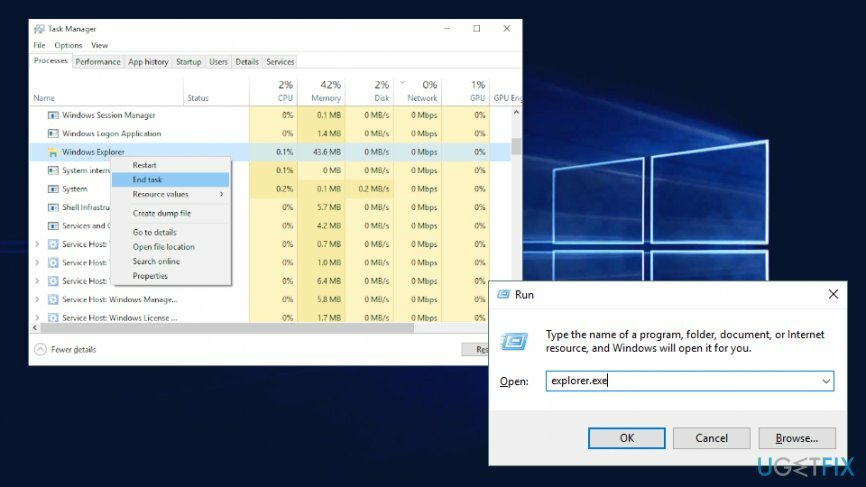
- Open de opdrachtprompt (admin) door cmd in het zoekvak te typen en met de rechtermuisknop op de resultaten te klikken en Uitvoeren als beheerder te kiezen
- Typ in slmgr –rearm en raak Binnenkomen. Start je pc opnieuw op
- Als de vorige opdracht niet heeft geholpen om slmgr /upk en druk op Binnenkomen, daarna de machine opnieuw opstarten
repareren 2. Scan uw systeem op fouten
Om een beschadigd systeem te repareren, moet u de gelicentieerde versie van Reimage Reimage.
Systeemfouten kunnen allerlei problemen veroorzaken, en "Uw Windows-licentie verloopt binnenkort" kan daar een van zijn. We raden u aan de pc-reparatietool te downloaden en te installeren ReimageMac-wasmachine X9 en scan het apparaat onmiddellijk. De software heeft een ingebouwde database die bestaat uit meer dan 25.000 legitieme up-to-date Windows-bestanden die in een gecompromitteerd systeem kunnen worden geïnjecteerd.
repareren 3. Windows License Manager-service uitschakelen
Om een beschadigd systeem te repareren, moet u de gelicentieerde versie van Reimage Reimage.
Een eenvoudige, maar niet optimale "Uw Windows-licentie verloopt binnenkort"-foutcorrectie kan worden bereikt door Windows License Manager Service uit te schakelen. Volg deze stappen:
- druk op Windows-toets + R en typ in services.msc
- Vinden Windows Licentiebeheerservice, klik er met de rechtermuisknop op en druk op Eigenschappen
- Zodra het venster Eigenschappen wordt geopend, onder de Opstarttype selecteer Gehandicapt, druk de Stoppen knop om het te stoppen en klik op oke
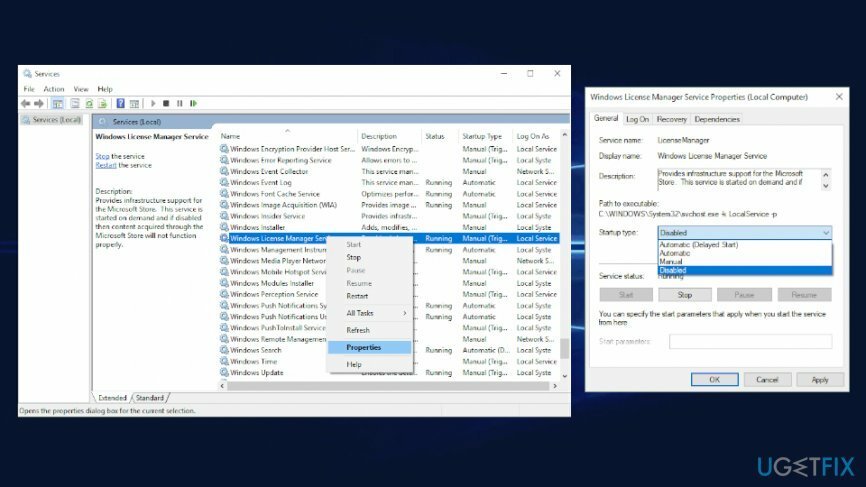
repareren 4. Vind uw productsleutel met behulp van de opdrachtprompt
Om een beschadigd systeem te repareren, moet u de gelicentieerde versie van Reimage Reimage.
- Ga nogmaals naar de opdrachtprompt (admin)
- Typ in wmic path SoftwareLicensingService get OA3xOriginalProductKey en druk op Enter
- Schrijf je sleutel op
- Zodra de fout zich opnieuw voordoet, gaat u naar instellingen en voer de in activatie sleutel
Sommige gebruikers meldden[3] dat ze via de fout geen toegang hebben tot de bestemming. Je kunt de code zelf invoeren via Instellingen:
- Klik met de rechtermuisknop op Begin knop en selecteer Instellingen
- Ga naar Update en beveiliging > Activering
- Selecteer Productcode wijzigen
- Voer de code in en druk op Volgende
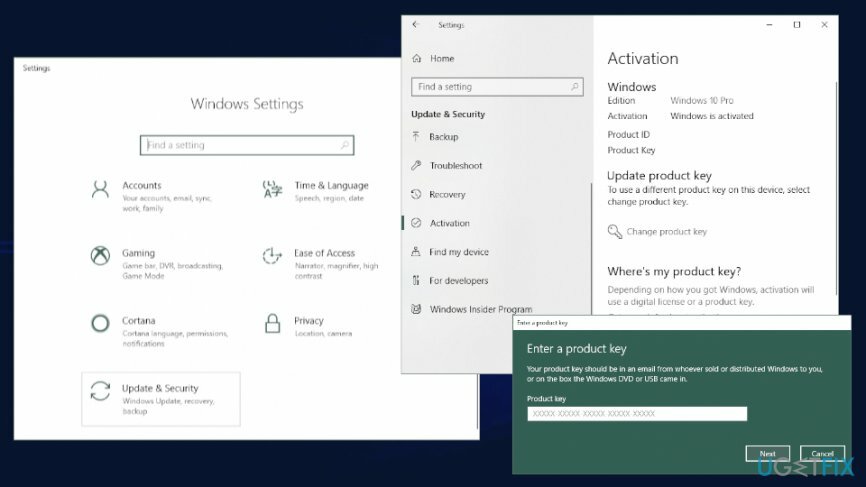
repareren 5. Reset uw computer met Media Creation Tool
Om een beschadigd systeem te repareren, moet u de gelicentieerde versie van Reimage Reimage.
Sommige gebruikers meldden dat het resetten van de machine met behulp van Media Creation Tool hielp om hun systemen bij te werken en de fout "Uw Windows-licentie verloopt binnenkort" op te lossen. Downloaden de tool van de officiële website en voer de instructies op het scherm uit
Herstel uw fouten automatisch
Het ugetfix.com-team doet zijn best om gebruikers te helpen de beste oplossingen te vinden om hun fouten te elimineren. Als u niet wilt worstelen met handmatige reparatietechnieken, gebruik dan de automatische software. Alle aanbevolen producten zijn getest en goedgekeurd door onze professionals. Hulpprogramma's die u kunt gebruiken om uw fout op te lossen, worden hieronder vermeld:
Bieden
doe het nu!
Download FixGeluk
Garantie
doe het nu!
Download FixGeluk
Garantie
Als je je fout niet hebt opgelost met Reimage, neem dan contact op met ons ondersteuningsteam voor hulp. Laat ons alstublieft alle details weten waarvan u denkt dat we die moeten weten over uw probleem.
Dit gepatenteerde reparatieproces maakt gebruik van een database van 25 miljoen componenten die elk beschadigd of ontbrekend bestand op de computer van de gebruiker kunnen vervangen.
Om een beschadigd systeem te repareren, moet u de gelicentieerde versie van Reimage hulpprogramma voor het verwijderen van malware.

Om volledig anoniem te blijven en te voorkomen dat de ISP en de overheid tegen spionage op jou, je zou in dienst moeten nemen Privé internettoegang VPN. Hiermee kunt u verbinding maken met internet terwijl u volledig anoniem bent door alle informatie te coderen, trackers, advertenties en schadelijke inhoud te voorkomen. Het belangrijkste is dat u een einde maakt aan de illegale bewakingsactiviteiten die de NSA en andere overheidsinstellingen achter uw rug om uitvoeren.
Er kunnen zich op elk moment onvoorziene omstandigheden voordoen tijdens het gebruik van de computer: deze kan worden uitgeschakeld door een stroomstoring, a Blue Screen of Death (BSoD) kan optreden, of willekeurige Windows-updates kunnen de machine wanneer u een paar keer weggaat minuten. Als gevolg hiervan kunnen uw schoolwerk, belangrijke documenten en andere gegevens verloren gaan. Naar herstellen verloren bestanden, kunt u gebruiken Gegevensherstel Pro – het doorzoekt kopieën van bestanden die nog beschikbaar zijn op uw harde schijf en haalt ze snel op.